
Questo tutorial e' stato realizzato da ©GraphicsBeatrice
ed e' di proprietà di GraphicsBeatrice.altervista.org che ne detiene i diritti,
il Copyright delle immagini e dei materiali appartiene ai legittimi proprietari
ogni somiglianza con altri lavori e' puramente casuale e' vietato linkare i miei Tutorial su altri siti di grafica.
Questo tutorial e' stato eseguito con Psp X5,ma con alcuni accorgimenti,
e' possibile utilizzare versioni precedenti
Per qualsiasi problema scrivetemi:

MATERIALI

Brush
>> QUI <<
Filtri Usati:
Toadies(Plain Mosaic Blur)
GraphicsPlus(Emboss)
Xero(Porcelain)
Ecws(Edge Fade)
Tube e Mist Usati:
(Tube Colombe,Tube Tya,
Texture Usate:
(Melfina:Celestial-Star)
Inserire la Mashera e il pennello nelle cartelline appropriate.

Esecuzione:
1.
Aprire una tela trasparente 600X500,da materiali colore di primo piano #476671
colore di secondo piano #9cc7d0,creare il gradiente con questi settaggi:
stile sprazzo di luce,angolo e ripetizione 0,inverti spuntato,colorare la tela.
Da effetti plug in-Toadies-Plain Mosaic Blur,valori:

2.
Tornare su effetti plug in-Graphics Plus-Emboss,valori di default,ancora
su effetti plug in-Xero-Porcelain,valori di default.
3.
Da selezione-seleziona tutto,da livelli-nuovo livello raster,ancora su
selezione-modifica-contrai a 40.
4.
Apri la texture Cs-chiyogami,da immagine copia e incolla nella selezione,
portare la miscelatura a luminanza esistente,deselezionare.
ripetere i due effetti come da punto 2,
dare ora un effetto sfalsa e ombra,valori:
1,1,100,1 positivo e in negativo colore nero.
5.
Chiudere raster 2,posizionarsi su raster 1(sfondo)
aprire il tube Japanese-fogliame 8,copiarlo e incollarlo come nuovo
livello,posizionarlo in basso(vedere immagine finale),portare la miscelatura
a luce diffusa ,abbassare l'opacità a 50,duplicare questo livello,da immagine
capovolgi,livelli unisci visibili.
6.
Riaprire raster 2,da livelli-carica/salva maschera,cercare la maschera
GrungeFrame3 allegata al materiale
(che avrete provveduto ad inserire nella cartellina apposita)
valori:

Da livelli unisci gruppo,dare una sfalsa e ombra,valori:
1,1,50,0 colore nero in positivo e negativo,da effetti plug in-Xero-Porcelain,
valori di default e ok.Livelli -unisci visibili.
7.
Aprire il tube CuriousPerfumeBottle,da immagine copia e incolla come nuovo
livello,
posizionare come da immagine originale,da regola-luminosità e contrasto-viraggio,
valori: tonalità 140,saturazione 64,da regola-metti a fuoco e dare una sfalsa e
ombra,valori:3,3,30,3 colore nero.
8.
Copiare e incollare il tube Femme-Chapeaux0044,posizionare dare una sfalsa e
ombra,volori precedenti.
9.
Posizionarsi sul livello uniti,nuovo livello raster,da materiali,colore di primo piano
# 476671,cercare il pennello

crearlo sulla tela,ora portare la miscelatura
a sovrapponi,diamo una sfalsa e ombra,valori precedenti.Livelli-unisci visibili.
10.
Da effetti plug in-Ecws-Edge Fade,valori:

Da immagine-aggiungi bordatura px 10,colore #476671,
con lo strumento bacchetta magica,selezionare il bordo,aggiungere un nuiovo livello.
11.
Aprire la texture cs-chiyogamiSmall,cercare da materiali il motivo inserire questri
settaggi:angolo 45,scala 110,quindi riempire la selezione,portare la miscelatura a
luce diffusa,lasciare selezionato e ripetere gli effetti Graphics Plus e Porcelain
come da punto 2,livelli-unisci visibili.
12.
Per finire,ripetere l'effetto Edge fade come da punto 10.
Firmare il lavoro,e salvare in jpg.

Creato il 1 Aprile 09'

Registrato e depositato su
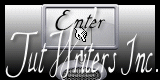

>> Home Tutorial Home <<
Layaut©GraphicsBeatrice
|